Leisti arba neleisti vartotojams keisti datos ir laiko sistemoje „Windows 10“.
Įvairios / / November 28, 2021
Leisti arba neleisti vartotojams keisti datos ir laiko sistemoje „Windows 10“: Vartotojai gali tinkinti savo datą ir laiką pagal savo poreikius, tačiau kartais administratoriams gali tekti išjungti šią prieigą, kad vartotojai negalėtų keisti datos ir laiko. Pavyzdžiui, kai dirbate įmonėje, kurioje yra tūkstančiai kompiuterių, tai prasminga administratorius, kad neleistų vartotojams keisti datos ir laiko, kad būtų išvengta saugumo problemų.
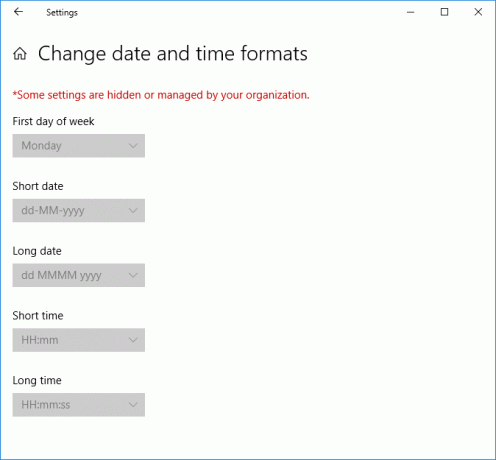
Dabar pagal numatytuosius nustatymus visi administratoriai gali keisti datą ir laiką sistemoje „Windows 10“, o standartiniai vartotojai šių teisių neturi. Paprastai pirmiau minėti nustatymai veikia gerai, tačiau kai kuriais atvejais turite apriboti datos ir laiko teises tam tikrai administratoriaus paskyrai. Taigi, negaišdami laiko, pažiūrėkime, kaip leisti arba neleisti vartotojams keisti datos ir laiko sistemoje „Windows 10“, naudojant toliau pateiktą vadovą.
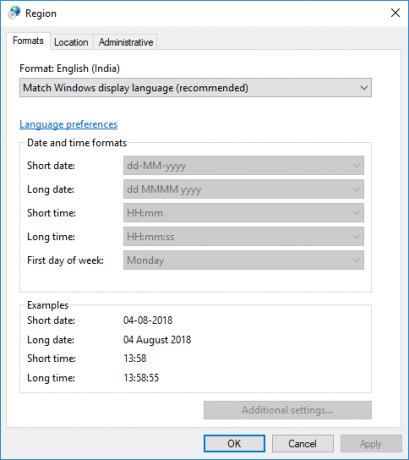
Turinys
- Leisti arba neleisti vartotojams keisti datos ir laiko sistemoje „Windows 10“.
- 1 būdas: leiskite arba neleiskite vartotojams keisti datos ir laiko registro rengyklėje
- 2 būdas: leiskite arba neleiskite vartotojams keisti datos ir laiko vietinės grupės strategijos rengyklėje
Leisti arba neleisti vartotojams keisti datos ir laiko sistemoje „Windows 10“.
Būtinai sukurti atkūrimo tašką tik tuo atveju, jei kas nors negerai.
1 būdas: leiskite arba neleiskite vartotojams keisti datos ir laiko registro rengyklėje
1. Paspauskite „Windows“ klavišą + R, tada įveskite regedit ir paspauskite Enter, kad atidarytumėte Registro redaktorius.

2. Eikite į šį registro raktą:
HKEY_CURRENT_USER\Software\Policies\Microsoft\Control Panel\International
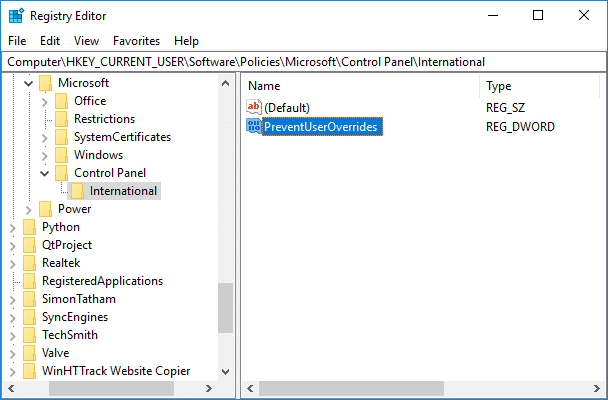
Pastaba: Jei nerandate valdymo skydelio ir tarptautinio aplanko, tada dešiniuoju pelės mygtuku spustelėkite „Microsoft“. tada pasirinkite Naujas > Raktas. Pavadinkite šį raktą kaip Kontrolės skydelis tada panašiai dešiniuoju pelės mygtuku spustelėkite Valdymo skydą ir pasirinkite Naujas > Raktas tada pavadinkite šį raktą kaip Tarptautinė.
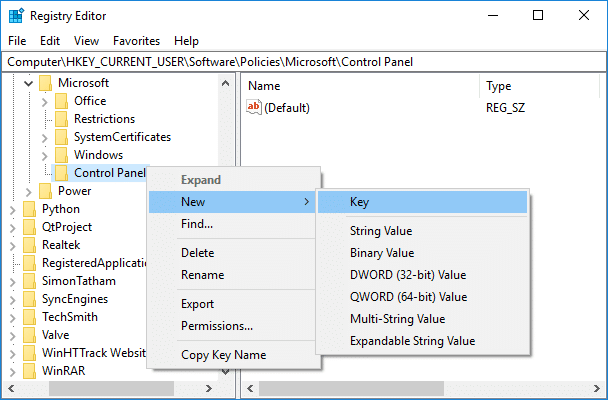
3. Dabar dešiniuoju pelės mygtuku spustelėkite Tarptautinis, tada pasirinkite Nauja > DWORD (32 bitų) reikšmė.
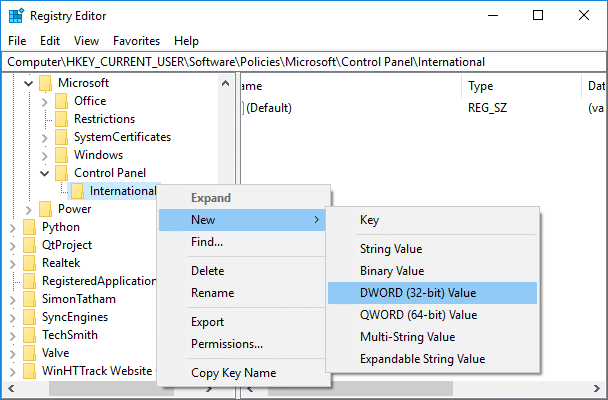
4. Pavadinkite tai naujai sukurta DWORD kaip PreventUserOverrides tada dukart spustelėkite jį ir atitinkamai pakeiskite jo reikšmę:
0=Įjungti (leisti naudotojams keisti datą ir laiką)
1=Išjungti (neleisti vartotojams keisti datos ir laiko)
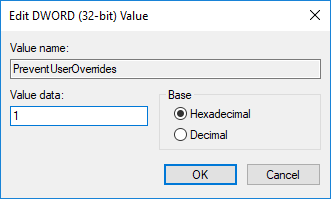
5. Panašiai atlikite tą pačią procedūrą šioje vietoje:
HKEY_LOCAL_MACHINE\SOFTWARE\Policies\Microsoft\Control Panel\International

6. Baigę uždarykite viską ir iš naujo paleiskite kompiuterį, kad išsaugotumėte pakeitimus.
2 būdas: leiskite arba neleiskite vartotojams keisti datos ir laiko vietinės grupės strategijos rengyklėje
Pastaba: Vietinės grupės strategijos rengyklė nepasiekiama „Windows 10 Home“ leidimo vartotojams, todėl šis metodas skirtas tik „Pro“, „Education“ ir „Enterprise“ leidimo vartotojams.
1. Paspauskite „Windows“ klavišą + R, tada įveskite gpedit.msc ir paspauskite Enter.

2. Dabar eikite į šį registro raktą:
Kompiuterio konfigūracija > Administravimo šablonai > Sistema > Vietos paslaugos
3. Būtinai pasirinkite Vietinės paslaugos tada dešinėje lango srityje dukart spustelėkite Neleisti naudotojui nepaisyti lokalės nustatymų politika.
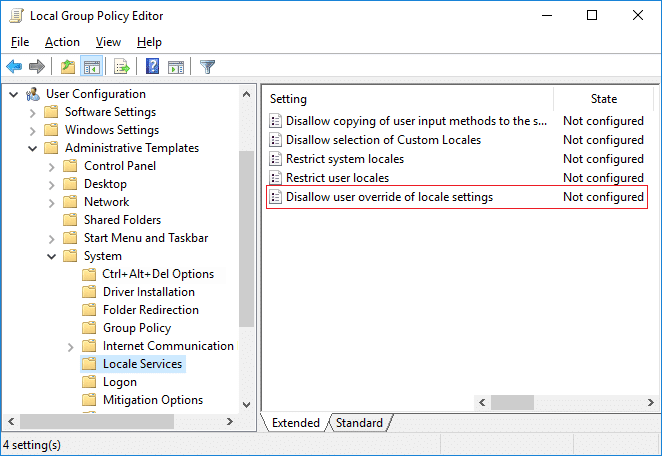
4. Pakeiskite politikos nustatymus pagal savo poreikius:
Norėdami įjungti datos ir laiko formatų keitimą visiems vartotojams: pasirinkite Nekonfigūruota arba IšjungtaNorėdami išjungti datos ir laiko formatų keitimą visiems vartotojams: pasirinkite Įjungta

5. Pažymėję atitinkamą langelį spustelėkite Taikyti ir Gerai.
6. Uždarykite gpedit langą ir paleiskite kompiuterį iš naujo.
Rekomenduojamas:
- Kaip pakeisti procesoriaus prioritetą „Windows 10“.
- Kaip pakeisti šalį arba regioną sistemoje „Windows 10“.
- Įgalinkite arba išjunkite saugų prisijungimą sistemoje „Windows 10“.
- 3 būdai, kaip pakeisti žymeklio storį sistemoje „Windows 10“.
Tai jūs sėkmingai išmokote Kaip leisti arba neleisti vartotojams keisti datos ir laiko sistemoje „Windows 10“. bet jei vis dar turite klausimų dėl šios pamokos, nedvejodami paklauskite jų komentarų skiltyje.



